
最近は、Sleipnir、Lunascape、goo RSSリーダといったInternet Explorerをレンダリングエンジンに使用しているタブブラウザ(IEコンポーネントブラウザ)※でgooブログを楽しんでいる人も結構いるのではないだろうか。そして、IEでは「おえかきツール」が動作するのに、同じエンジンを使っているタブブラウザでは「おえかきツール」が動作しないという不思議な現象に陥っている人もまた、少なくないかも知れない。
これは、Microsoft VMを無効にしないと、Sun JVMよりもMicrosoft VMが優先されてしまうためでしょう。
# インターネットのオプションで「アプレットがSun JRE 1.4以降を使用」するように設定するだけでは駄目みたいです…
この記事では、Microsoft VMを無効にしてIEコンポーネントブラウザで「おえかきツール」を使えるようにする手順を紹介します。
IEコンポーネントブラウザで「おえかきツール」が使えない方は、試してみては?
しかし、製造元のMicrosoftでさえ使用を推奨していないMicrosoft VM 1.1ではあるが、こんな時代遅れのVMでしか動作しないアプリケーションもある。また、上の操作をしても「おえかきツール」が使えないかも知れません。
そんな場合は、逆の手順でMicrosoft VMを有効に戻してください。
しかし、これでも駄目だったら「おえかきツール」の使用は諦めるか…。
● 「HTMLエディター機能」と「おえかき機能」を追加いたしました。 - gooブログ スタッフブログ 2005年06月08日19:38(6/9 動作環境追記)
● おえかきツールの謎。 - オオカミの遠吠え通信 2005年06月19日11:39
● おえかきツールの動作環境 2005年06月11日05:02
※ 対象のブラウザ
現象を確認し問題が解決したブラウザは、以下の通り。
● Sleipnir 1.66
● goo RSS Reader 2.0-build 20050606
同様の現象が発生し問題を解決できると思われるブラウザは、以下の通り。
● Lunascape 2
● その他IEをレンダリングエンジンとして使用しているIEコンポーネントブラウザ
† インストールできるJREのバージョン
● J2SE 1.4.0 JRE - Sun Windows 95以降、Windows NT 4.0以降
● J2SE 1.4.2 JRE - Sun Windows 98以降、Windows NT 4.0以降
● JRE 5.0 (J2SE 1.5.0 JRE) - Sun Windows 98SE以降、Windows NT 4.0以降
‡ 「おえかき」した内容が「作成された画像」の画面だけ反映されないことがある
「作成された画像」だけ反映されないこともあるようですが、「画像フォルダ」に画像が保存されていれば、利用上は問題なしとみなしました。
これは、Microsoft VMを無効にしないと、Sun JVMよりもMicrosoft VMが優先されてしまうためでしょう。
# インターネットのオプションで「アプレットがSun JRE 1.4以降を使用」するように設定するだけでは駄目みたいです…

この記事では、Microsoft VMを無効にしてIEコンポーネントブラウザで「おえかきツール」を使えるようにする手順を紹介します。
IEコンポーネントブラウザで「おえかきツール」が使えない方は、試してみては?
- IEコンポーネントブラウザが使用しているJVMを確認する
IEコンポーネントブラウザで SunのJava仮想マシンのテストページ にアクセスして、使用しているJVMを確認する。
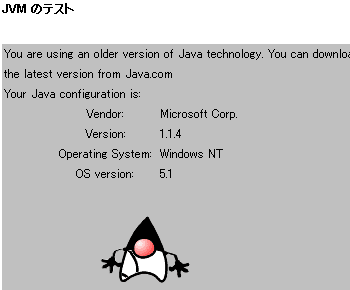
「JVMのテスト」の「Vendor」欄が「Microsoft Corp.」以外 (Sun Microsystems inc.) で、「Version欄」が「1.4.0以降」である場合は、本件ではないのでごめんなさい…。
- 試しにおえかきツールを開いてみる
IEコンポーネントブラウザで「BLOG > 編集画面 > おえかきツール」を開く。Microsoft VMが無効になっていない場合は、ステータスバーにこんな文字列が表示されているかも知れない。

- Sun JRE 1.4以降をインストールする
まだSun JRE(またはSun JDK)をインストールしていない場合は、JRE 1.4以降†をインストールする。
Sun JRE(JDK)をインストール済みの場合は、この項目はスキップする。
- アプレットにSun JREを使用する
[インターネットのプロパティ](または[インターネットオプション])を開いて、[詳細設定タブ]を選択する。
Java (Sun)欄にある[<applet> に JRE 1.x.y_zz を使用 (再起動が必要)]項目がチェックされていることを確認する。

もしもJava (Sun)欄の項目のチェックが外れていれば、チェックする。
また、Microsoft VM欄の項目がチェックされている場合は、念のためチェックを外す。
[OK]でボタンを押して[インターネットのプロパティ]を閉じる。
Internet Explorerが動作している場合は、全てのInternet Explorerを閉じる。
- Micorosoft VMを無効にする
[ファイル名を指定して実行]を開いて、名前に以下の値(コマンド)を指定して[OK]ボタンを押す。
regsvr32 /u msjava.dll

「msjava.dllのDllUnregisterServerは成功しました。」というメッセージボックスが表示されたら、[OK]ボタンを押してメッセージボックスを閉じる。

- Sun JVMが有効になったことを確認する
IEコンポーネントブラウザで SunのJava仮想マシンのテストページ にアクセスして、使用しているJVMが変更されたことを確認する。
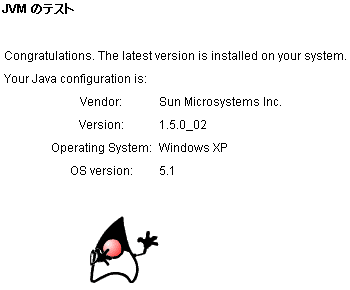
「JVMのテスト」の 「Vendor」欄が「Microsoft Corp.」以外 (Sun Microsystems inc.) で、「Version欄」が「1.4.0以降」に変更されていれば、問題ない。
- おえかきツールを開く
IEコンポーネントブラウザで「BLOG > 編集画面 > おえかきツール」を開く。Microsoft VMが無効になっていれば、ステータスバーにこんな文字列が表示されているかも知れない。

- 白紙に対して「おえかき」して画像を保存する
白紙に対して「おえかき」する。
[保存]ボタンを押して、「おえかき」した画像を保存する。
「作成された画像」に「おえかき」内容が反映‡されているかどうかを確認してから、「ブログ > 編集画面 > 画像フォルダ」を開く。
「画像フォルダ」に「Paint」というタイトルで、「おえかき」した画像が保存されていれば問題ない。
- 画像に対して追加で「おえかき」して画像を保存する
タイトル「Paint」の画像の下にある[この画像でおえかきする]ボタンを押して、「おえかき」する。
[保存]ボタンを押して、「おえかき」した画像を保存する。
「作成された画像」に「おえかき」内容が反映‡されているかどうかを確認してから、「ブログ > 編集画面 > 画像フォルダ」を開く。
「画像フォルダ」に「Paint_new」というタイトルで、追加で「おえかき」した画像が保存されていれば問題ない。
しかし、製造元のMicrosoftでさえ使用を推奨していないMicrosoft VM 1.1ではあるが、こんな時代遅れのVMでしか動作しないアプリケーションもある。また、上の操作をしても「おえかきツール」が使えないかも知れません。
そんな場合は、逆の手順でMicrosoft VMを有効に戻してください。
- Micorosoft VMを有効にする
[ファイル名を指定して実行]を開いて、名前に以下の値(コマンド)を指定して[OK]ボタンを押す。
regsvr32 msjava.dll

「msjava.dllのDllRegisterServerは成功しました。」というメッセージボックスが表示されたら、[OK]ボタンを押してメッセージボックスを閉じる。
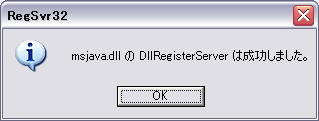
- アプレットにSun JREを使用しない
[インターネットのプロパティ](または[インターネットオプション])を開いて、[詳細設定タブ]を選択する。
Java (Sun)欄にある[<applet> に JRE 1.x.y_zz を使用 (再起動が必要)]項目のチェックを外す。

また、Microsoft VM欄の項目も元に戻す。
[OK]でボタンを押して[インターネットのプロパティ]を閉じる。
Internet Explorerが動作している場合は、全てのInternet Explorerを閉じる。
- Microsoft VMが有効になったことを確認する
IEコンポーネントブラウザで SunのJava仮想マシンのテストページ にアクセスして、使用しているJVMを確認する。
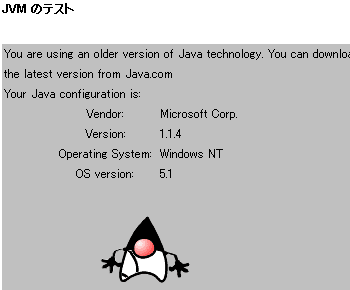
「JVMのテスト」の「Vendor」欄が「Microsoft Corp.」で、「Version欄」が「1.1.y」に戻ったことを確認する。
しかし、これでも駄目だったら「おえかきツール」の使用は諦めるか…。

● 「HTMLエディター機能」と「おえかき機能」を追加いたしました。 - gooブログ スタッフブログ 2005年06月08日19:38(6/9 動作環境追記)
● おえかきツールの謎。 - オオカミの遠吠え通信 2005年06月19日11:39
● おえかきツールの動作環境 2005年06月11日05:02
※ 対象のブラウザ
現象を確認し問題が解決したブラウザは、以下の通り。
● Sleipnir 1.66
● goo RSS Reader 2.0-build 20050606
同様の現象が発生し問題を解決できると思われるブラウザは、以下の通り。
● Lunascape 2
● その他IEをレンダリングエンジンとして使用しているIEコンポーネントブラウザ
† インストールできるJREのバージョン
● J2SE 1.4.0 JRE - Sun Windows 95以降、Windows NT 4.0以降
● J2SE 1.4.2 JRE - Sun Windows 98以降、Windows NT 4.0以降
● JRE 5.0 (J2SE 1.5.0 JRE) - Sun Windows 98SE以降、Windows NT 4.0以降
‡ 「おえかき」した内容が「作成された画像」の画面だけ反映されないことがある
「作成された画像」だけ反映されないこともあるようですが、「画像フォルダ」に画像が保存されていれば、利用上は問題なしとみなしました。




















